任意の承認ルートを作成し、登録します。
登録した承認ルートは、各ページの「権限設定」で選択できるようになります。
1 「設定」メニュー>「承認ルート設定」をクリックします
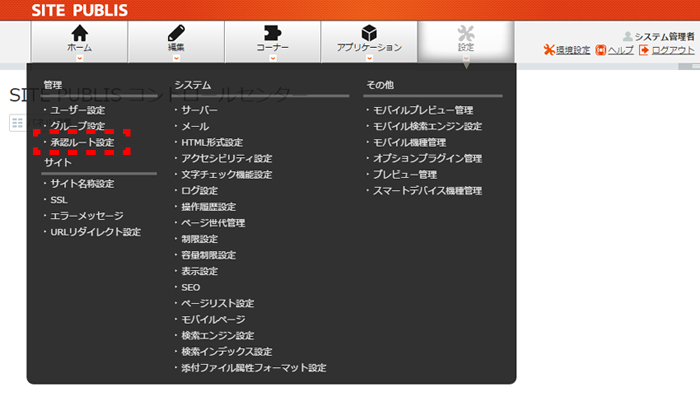
2 「新規承認ルート登録」 をクリックします
をクリックします
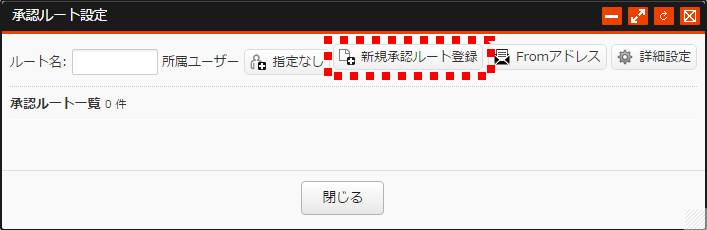
3 任意のルート名を入力し、「追加」をクリックします
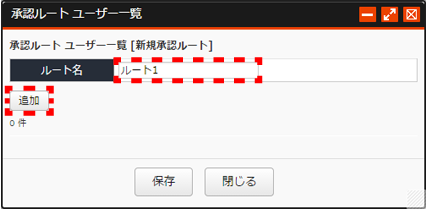
4 承認ルートに登録したいユーザーの「所属」にチェックを入れ、「登録」をクリックします
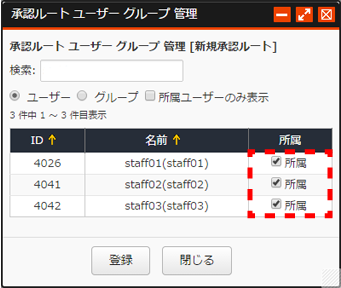
承認ルートに承認グループを追加する場合は、「グループ」を選択し、承認ルートに登録したい承認グループの「所属」にチェックを入れ「登録」をクリックします
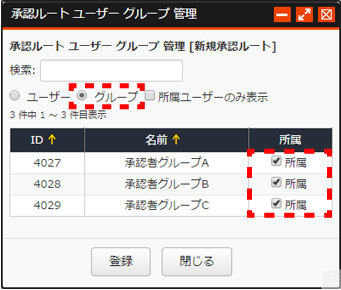
5 承認する順にユーザー/グループを並べかえて「保存」ボタンをクリックします
並び順を変更するには、並び順を数値をクリックして数値を変更します。
数値の小さいもので承認順は並び替えられます。
並び順の変更を確定するには、![]() をクリックします。
をクリックします。
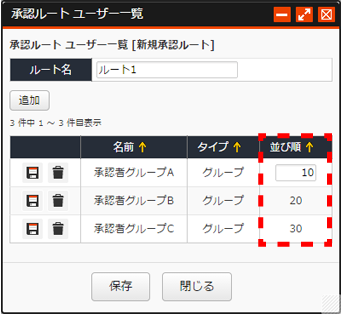
また、追加したユーザー/グループを削除するには![]() をクリックします。
をクリックします。
Fromアドレスについて
承認メール配信時に、メールのFromアドレスを指定することが出来ます。
※この設定は、全承認ルート共通の設定となります。
1 「Fromアドレス」 をクリックします
をクリックします
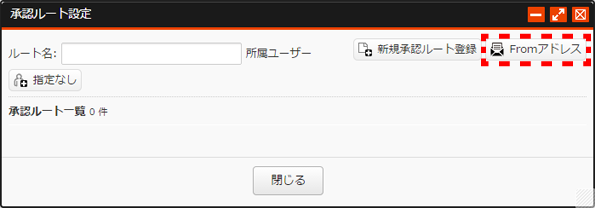
2 「Fromアドレス」の設定を行います
承認待ちにしたユーザーのアドレス
このチェックボックスにチェックを入れると、承認メール配信時のFromアドレスが承認待ちにしたユーザーのアドレスになります。
(この場合、承認メールFromアドレス欄に記載したメールアドレスは無効になります。)
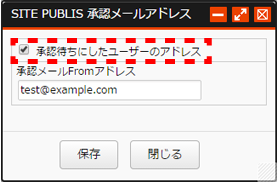
承認メールFromアドレス
承認メールFromアドレスを入力します。
固定のFromアドレスで承認メールを配信します。
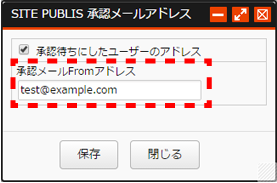
承認グループ内での承認順について
既定では承認グループ内のユーザーが承認を行える順番※は、承認グループ内のユーザーの並び順設定に準じます。
※承認依頼者による「代理承認依頼(スキップ)」機能により、並び順ごとの承認が可能となります。
尚、「承認ルート」の「詳細設定」より、「全員同時に承認可能にする」を選択することにより、承認グループ内の
任意のユーザーが並び順設定に関係なく、承認を行うことができるように設定を変更することが可能になります。
1 「詳細設定」 をクリックします
をクリックします
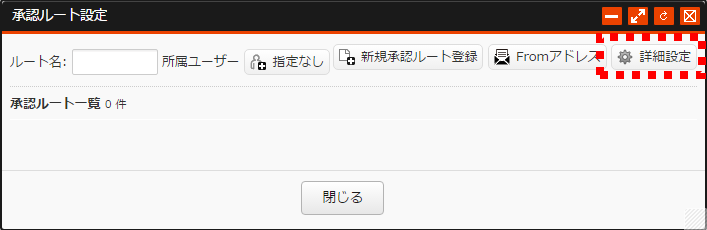
2 承認ルートの詳細設定を行います
指定順に承認可能にする(既定の動作)
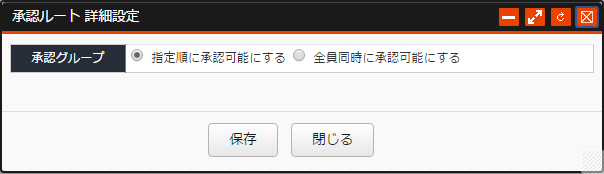
同一承認グループ内のユーザーは、承認グループの並び順で指定した順で承認を行うことができますが
承認依頼者は必要に応じて代理承認依頼(「スキップ」)を行うことができます。
承認依頼者が代理承認依頼(「スキップ」)をすると、承認グループの次のユーザーにメールが送信されます。
例)「指定順に承認可能にする」「順次メール」の組み合わせの場合
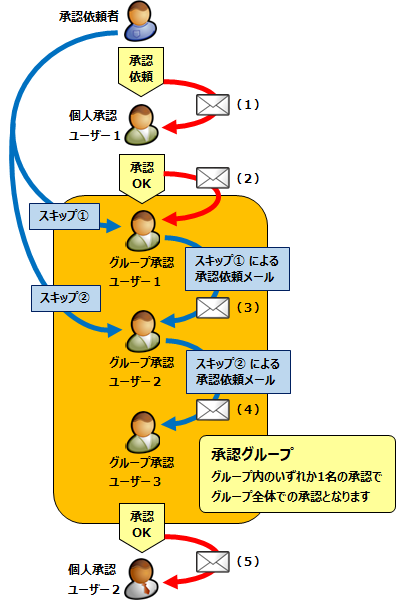
|
(1) |
「承認依頼者」による「承認依頼」により、「承認ルート」の並び順1位の、「個人承認ユーザー1」に「承認依頼メール」が配信されます。 |
|
(2) |
「個人承認ユーザー1」の承認により、「承認グループ」内の並び順1位の「グループ承認ユーザー1」に承認依頼メールが配信されます。 |
|
(3) |
「承認依頼者」の「スキップ」により、「グループ承認ユーザー2」に承認依頼メールが配信されます。※ |
|
(4) |
「承認依頼者」の「スキップ」により、「グループ承認ユーザー3」に承認依頼メールが配信されます。※ |
|
(5) |
「承認グループ」内の いずれか1名 が承認することにより、「個人承認ユーザー2」に承認依頼メールが配信されます。 |
|
※ |
承認グループ内の承認が「未承認」状態の場合のみ、「スキップ」が可能です。 |
承認グループ内のユーザーの並べ替えについては、こちらをご覧ください。
「指定順に承認可能にする」「一斉メール」の組み合わせの場合
承認ルート上の承認権限のあるユーザーに対して、1度だけメールが一斉に配信されます。
上図例の承認ルートの場合、「個人承認ユーザー1」「個人承認ユーザー2」と、承認グループの並び順1位の「グループ承認ユーザー1」が該当します。
尚、承認グループ内は「順次メール」配信となり、承認依頼者が「スキップ」を行うことができます。
全員同時に承認可能にする
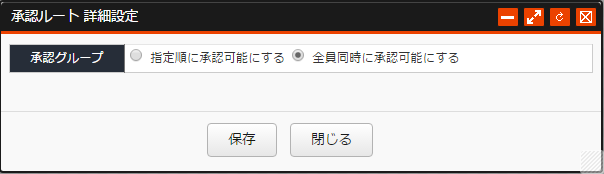
承認グループ内の任意のユーザーが並び順に関係なく承認を行うことができるようにします。
こちらの設定を選択した場合、承認グループ宛の承認依頼メールはグループ内のユーザーの並び順や
承認ルートの承認メールの設定(「一斉メール」「順次メール」)とは関係なく
承認グループ内のユーザー全員に一斉配信されます。
例)「全員同時に承認可能にする」「順次メール」の組み合わせの場合
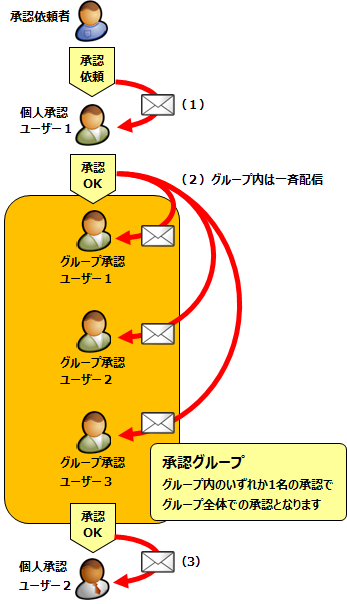
本設定では同一承認グループ内で並び順が最後のユーザーが承認を行った時点で
その承認グループの承認は通ります。ご注意ください。


